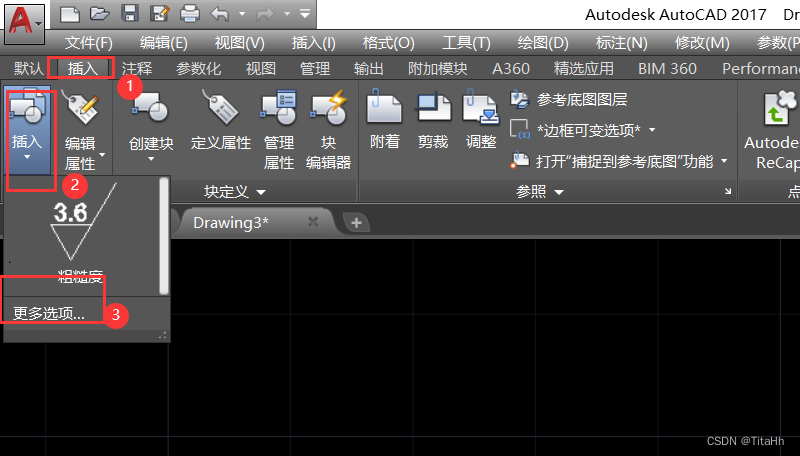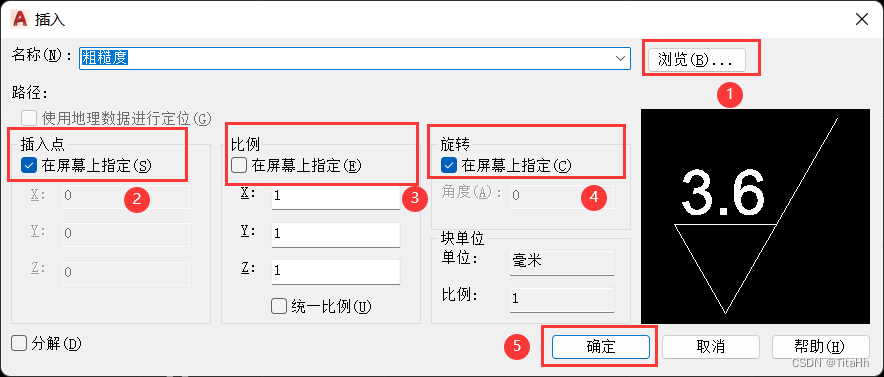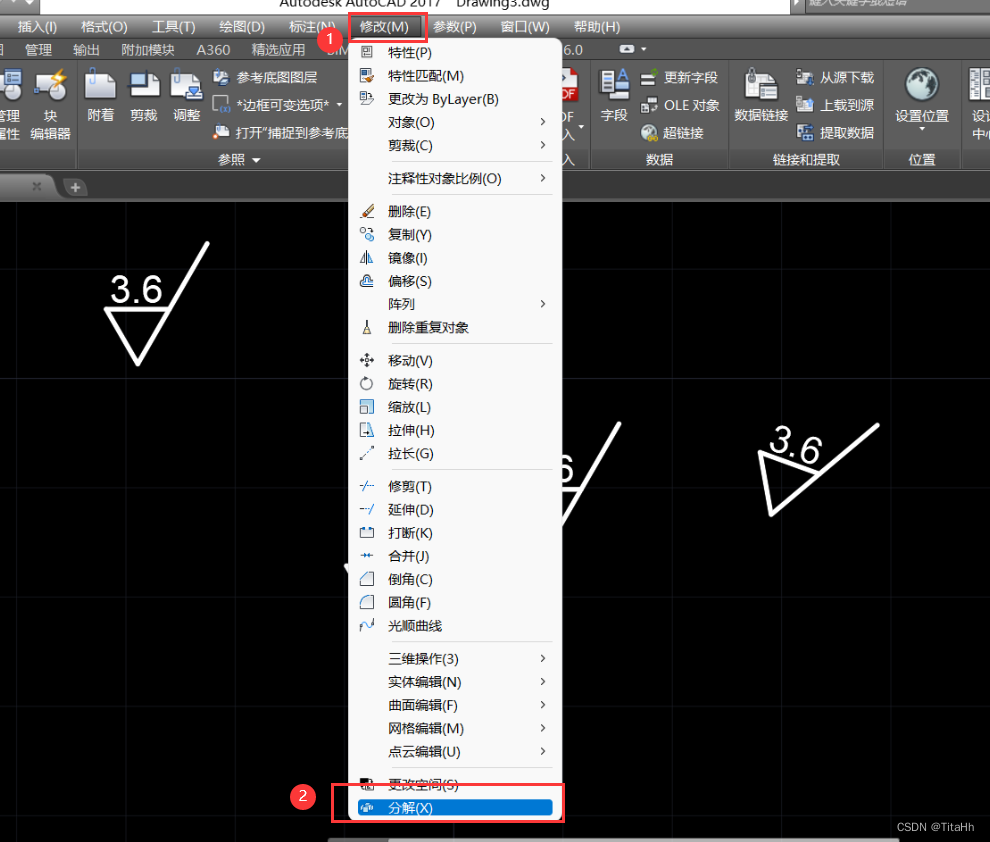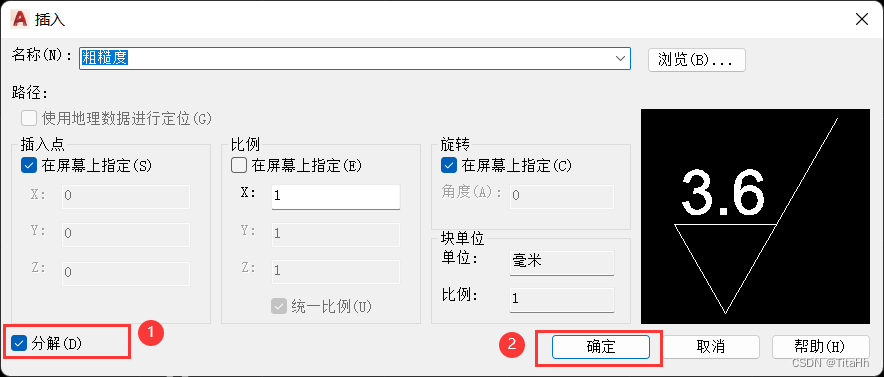Auto CAD标注表面粗糙度的方法 |
您所在的位置:网站首页 › cad上面没有标注 › Auto CAD标注表面粗糙度的方法 |
Auto CAD标注表面粗糙度的方法
|
在机械制图中表面粗糙度是不可或缺的标注内容,但是Auto CAD中并没有现成的粗糙度标注符号,这就需要绘图者自己绘制并进行定义了。具体方法如下: 一、综述 粗糙度符号的线宽、尺寸、角度都是有标准的,在这里选取线宽为0.5的实线进行绘制。 粗糙度基本符号:形似对勾,短边垂高5mm,长边垂高11mm,且两条线均与水平线呈60°夹角,具体形状与尺寸如图所示
在粗糙度基本符号上添加一条线,代表所指的表面是通过去除材料的的方法得到的,如图所示
如果在粗糙度基本符号上加一个圆,则代表所指的表面是用不去除材料的方法得到的,或代表保持上道工序得到的表面,如图所示
一般来说还会在粗糙度基本符号上加一条线的基础上再加一条线,其作用是标注说明和相关参数,如图所示
二、绘制及定义 1.在这里小编以最常用的符号为例进行分享。选一种自己需要的粗糙度表示符号,按照尺寸要求进行绘制。
2.然后点击“插入”,在“块定义”中找到并点击“创建块”。
4.点击“选择对象”,然后框选所有的图形,然后点击鼠标右键或按压键盘回车键,点击“确定”。
5.双击图形再点击“确定”即可进入“块编辑器”,在这里可以对粗糙度的值进行修改或添加一些必要的说明。
7.点击浏览找到刚刚命名的块,小编在这里是的名称是“粗糙度”,在“插入点”一栏中勾选“在屏幕上指定(S)”,在“比例”一栏中取消勾选“在屏幕上指定(F)”,在“旋转”一栏中勾选“在屏幕上指定(C)”,然后点击“确定”。这样就可以插入标准的粗糙度符号并指定其摆放位置和角度了。
三、分解 现在对此粗糙度符号在“快编辑器”中进行修改会同步到将其他的粗糙度符号,但是在同一张图纸中不同位置的粗糙度也不同,所以这明显不是绘图者需要的。如果要对某一个粗糙度进行修改且不对其他粗糙度符号造成影响,则需要进行以下设置: 1.选中需要修改的粗糙度符号,点击工具栏中的“修改——分解”,就可以单独对这个粗糙度符号进行修改了。
2.或者是在“插入——块——插入——更多选项...”中勾选“分解”,然后点击“确定”,这样所有插入的粗糙度符号就不会相互影响了。但是这样如果要统一修改粗糙度就会比较麻烦、
|
【本文地址】
今日新闻 |
推荐新闻 |
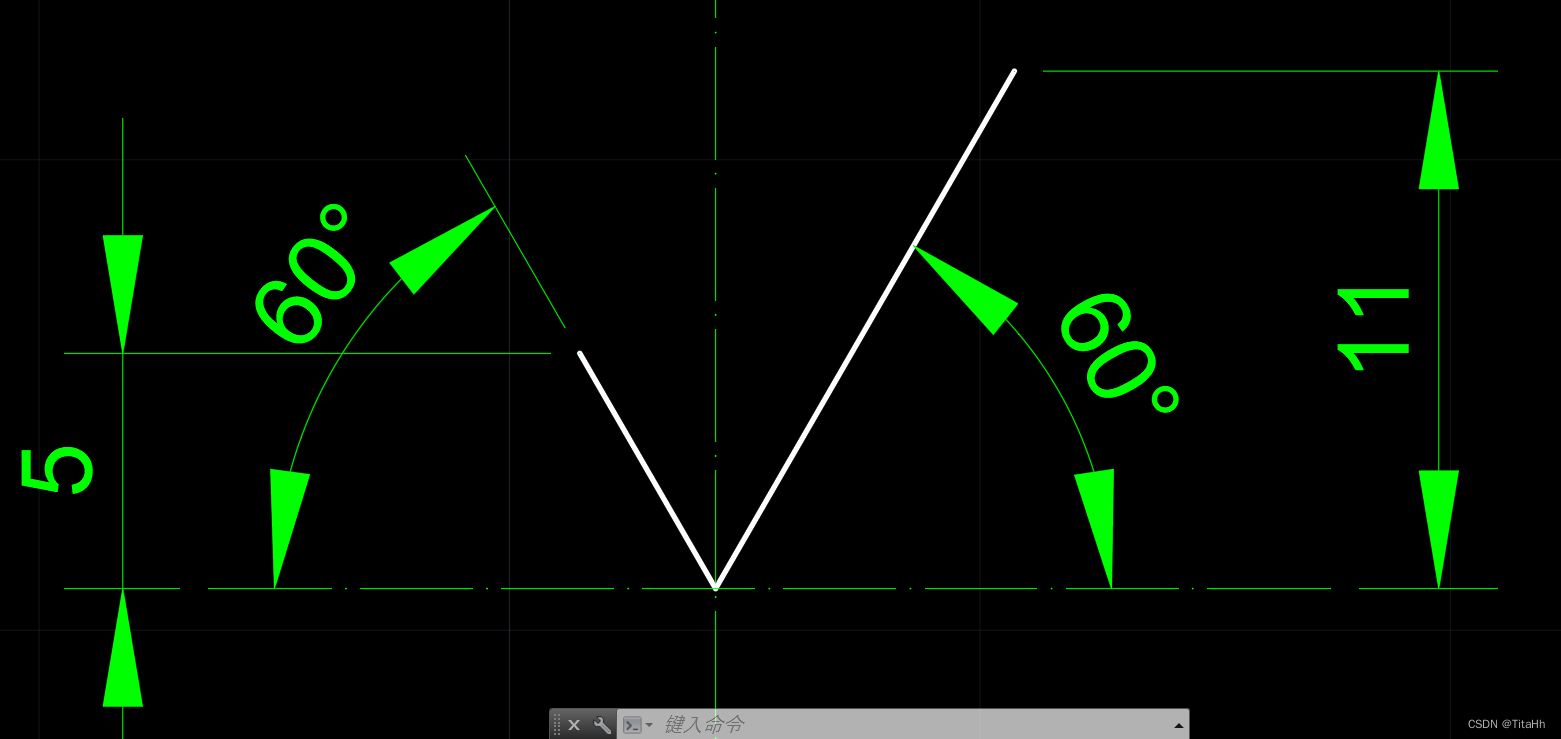
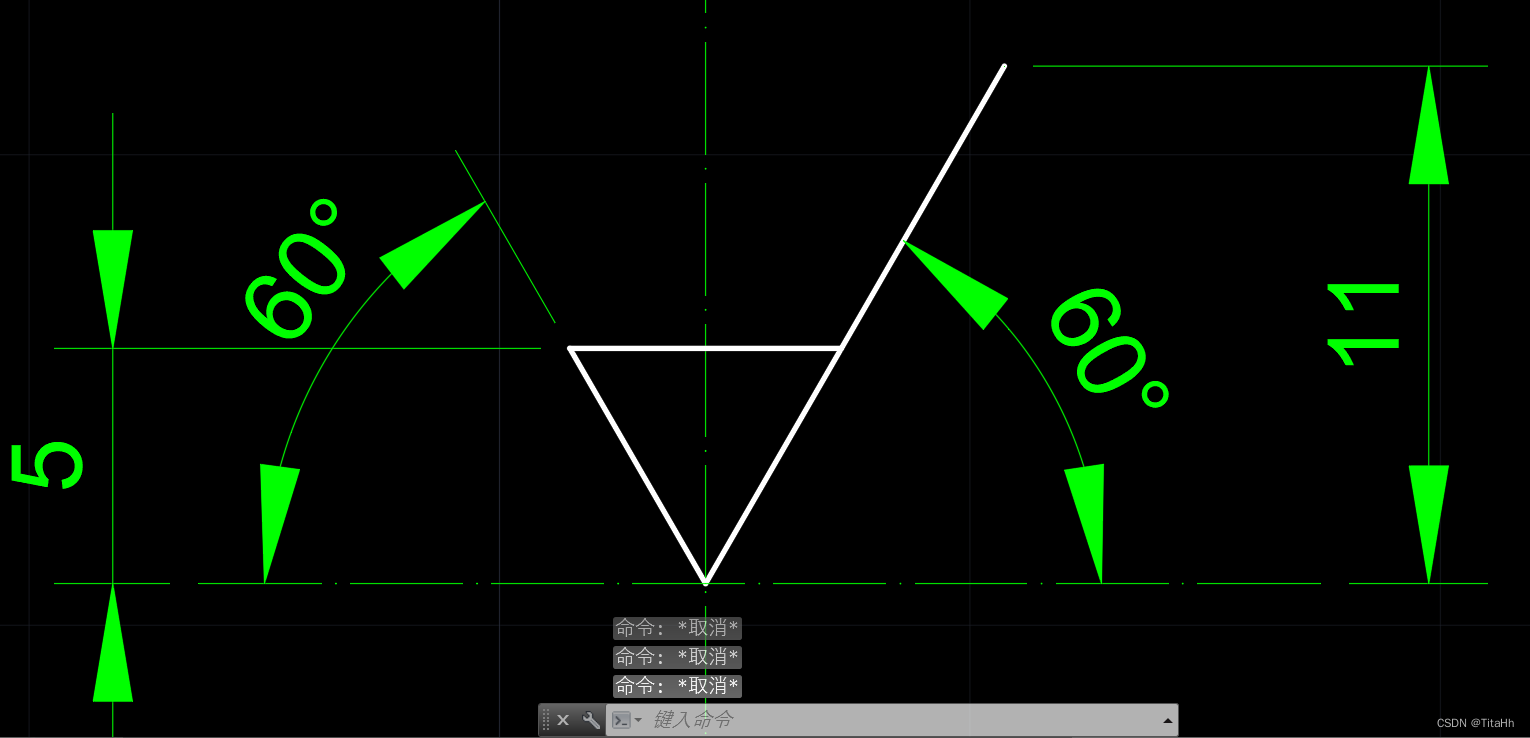
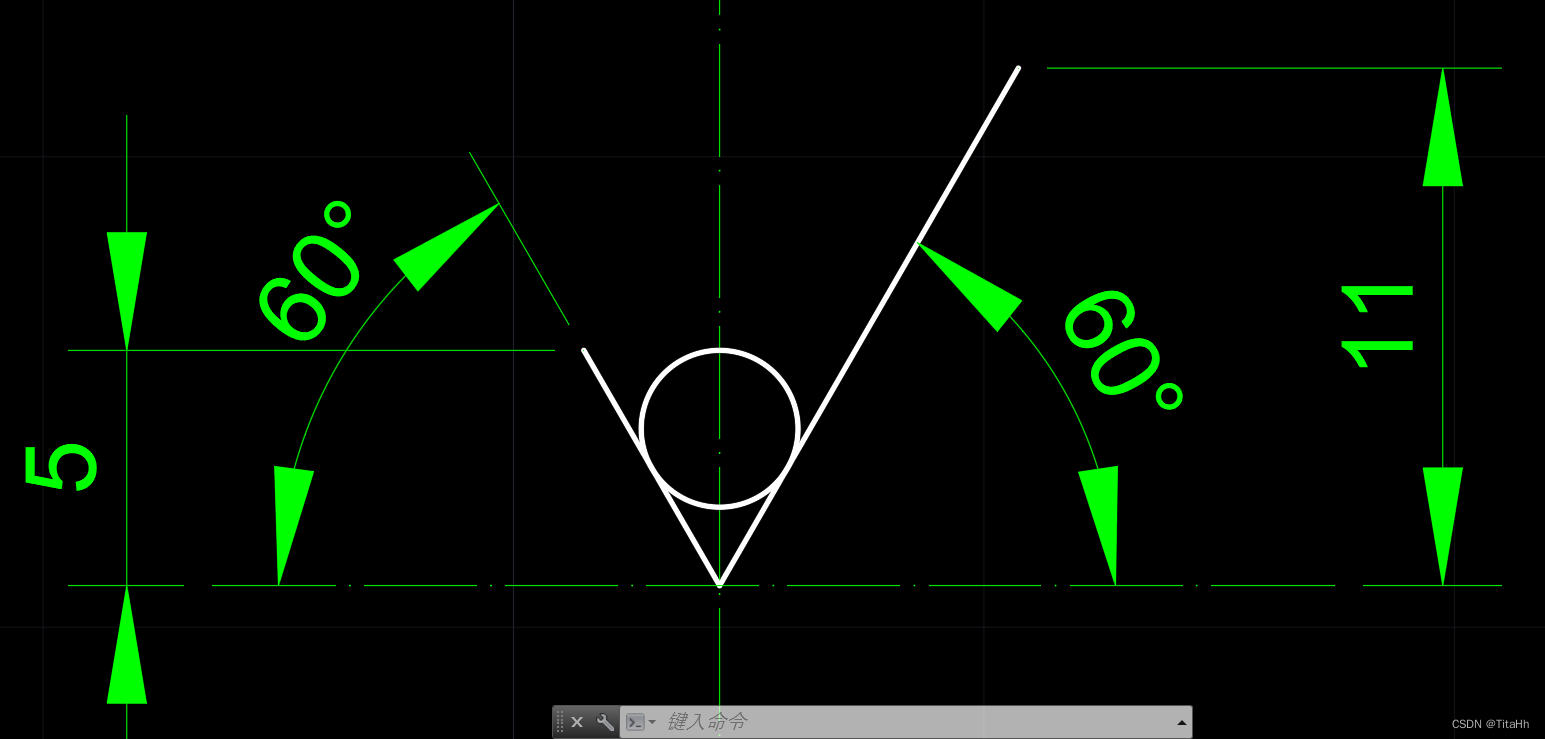
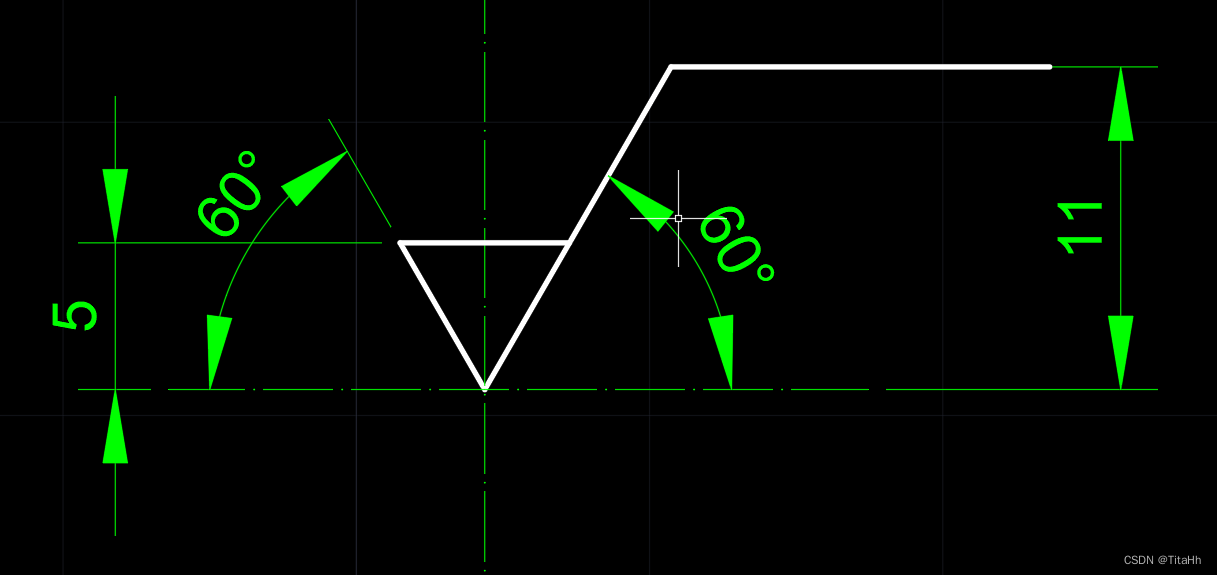 具体标注内容及其 其位置如图所示
具体标注内容及其 其位置如图所示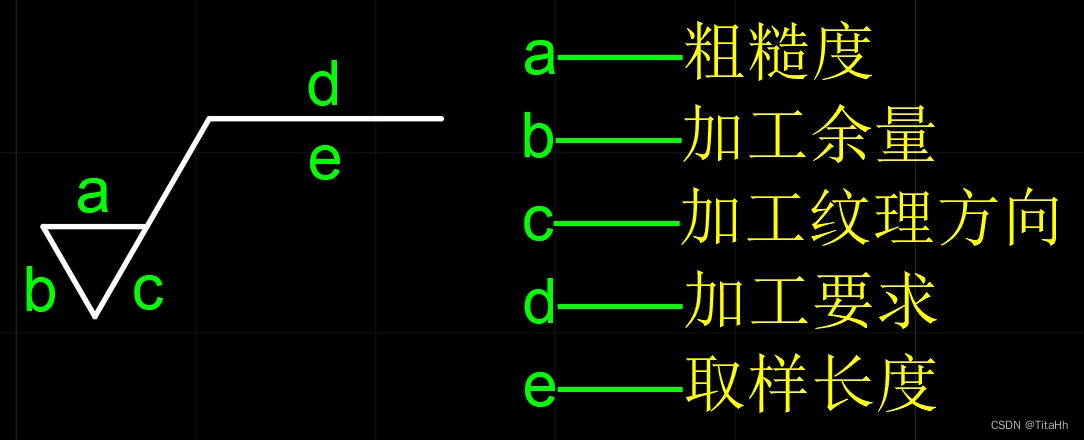
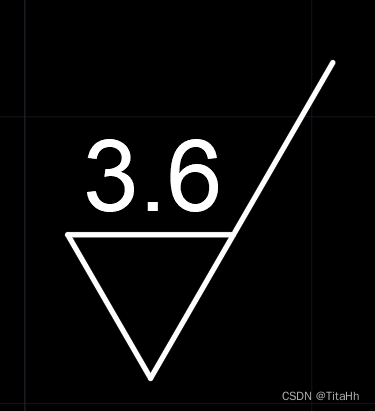
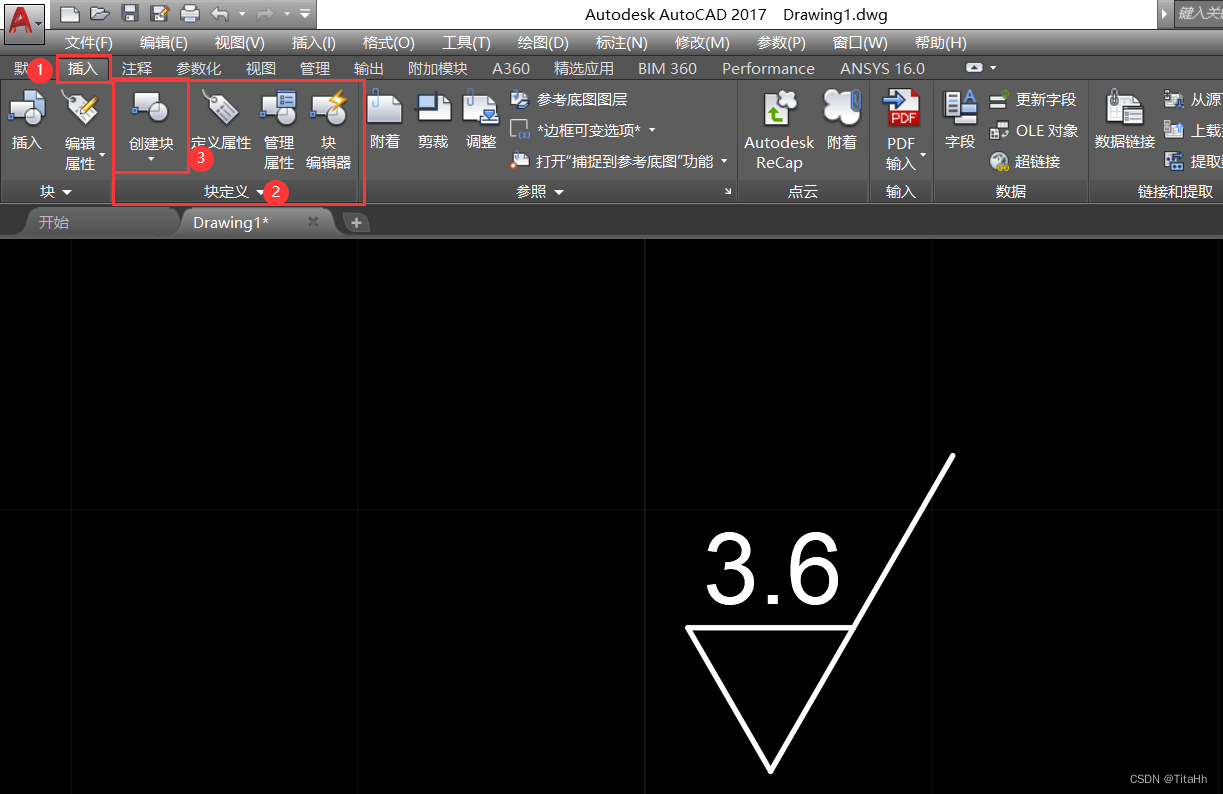 3.在弹出的对话框中,输入“名称”, 点击“拾取点(K)”,然后在图中选中最下方的三角顶点。
3.在弹出的对话框中,输入“名称”, 点击“拾取点(K)”,然后在图中选中最下方的三角顶点。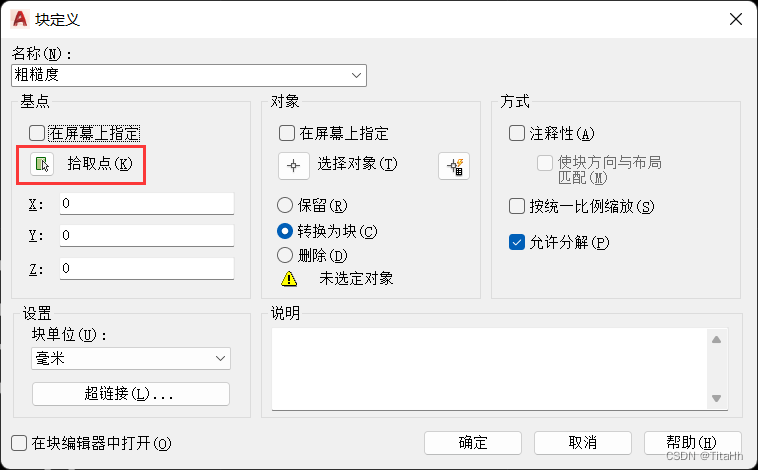
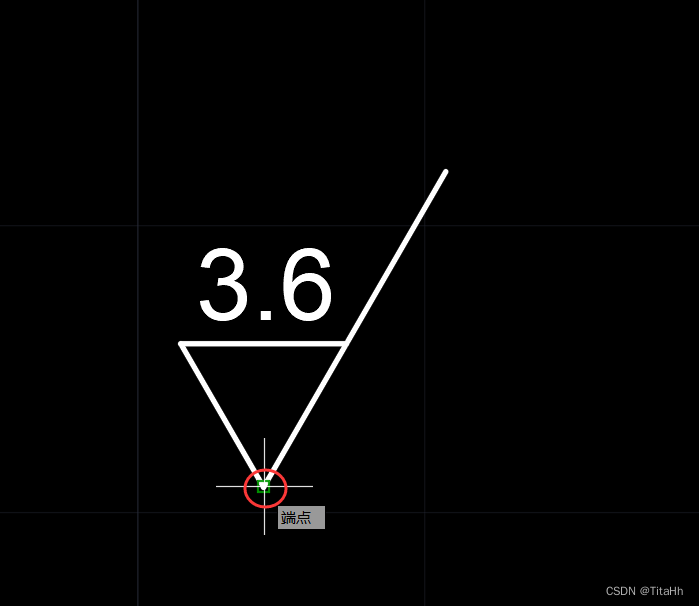
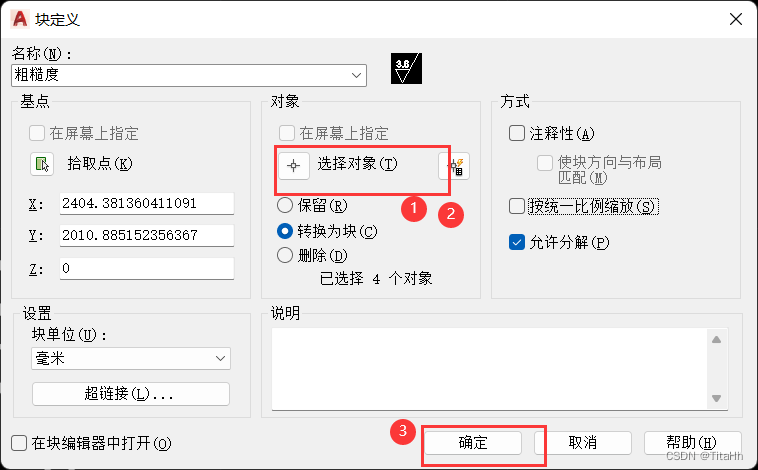
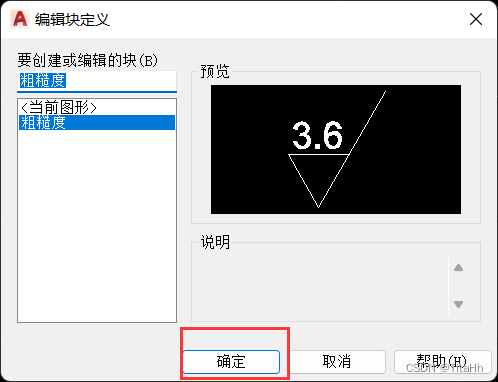
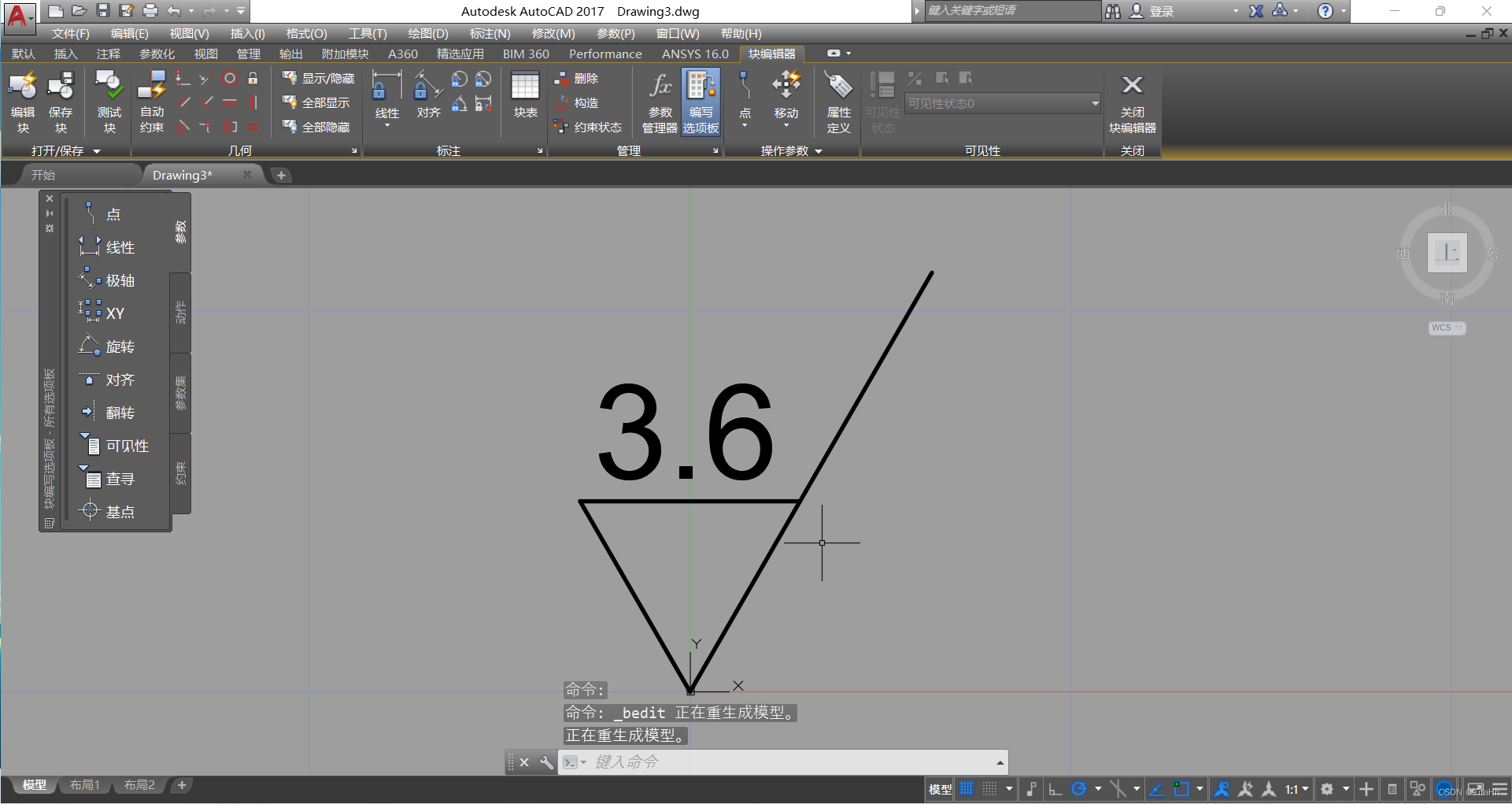 6.点击“插入”,在“块”中找到并点击“插入——更多选项...”。
6.点击“插入”,在“块”中找到并点击“插入——更多选项...”。